Trang này dành riêng cho phiên bản Audio switch của Ứng dụng trình xác thực. Hãy xem trang Ứng dụng trình xác thực LE Audio để được trợ giúp về phiên bản LE Audio của Ứng dụng trình xác thực.
Thiết lập
Cách bật tính năng kiểm thử trong ứng dụng Trình xác thực:
- Đảm bảo thiết bị có GmsCore phiên bản 22.08.xx trở lên.
- Đảm bảo email kiểm thử của bạn thuộc Nhóm kiểm thử đối tác Fast Pair.
- Có thể mất từ 6 đến 24 giờ để email và điện thoại mới đăng ký đồng bộ hoá quyền.
- Thao tác đăng nhập và đăng xuất khỏi Tài khoản Google được liên kết cũng có thể kích hoạt quá trình đồng bộ hoá ngay lập tức.
Ví dụ:
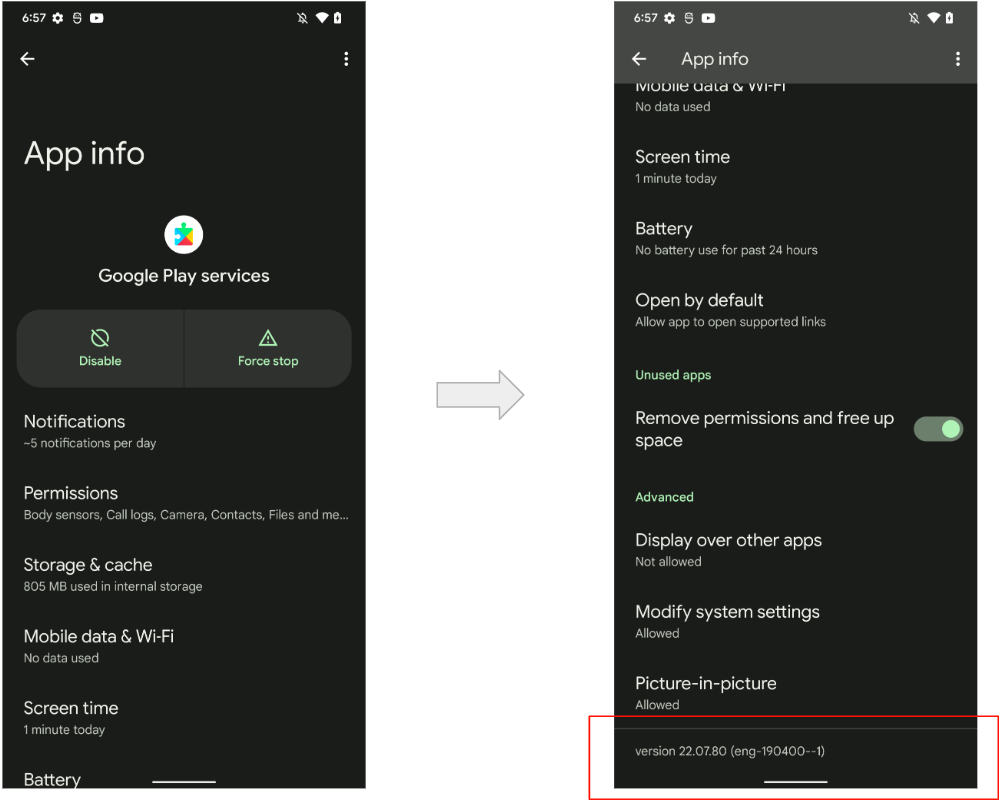
Thiết bị bắt buộc
Các bài kiểm tra nút chuyển âm thanh yêu cầu điện thoại phải được ghép nối bằng tính năng Ghép nối nhanh:
- Chuẩn bị hai điện thoại, A và B, đã đăng nhập vào cùng một Tài khoản Google.
- Ghép nối tai nghe với điện thoại A (Ghép nối ban đầu).
- Chuyển sang chế độ ghép nối, đợi thông báo về giao diện người dùng Half Sheet.
- Nhấp vào Kết nối.
- Nhấp vào Xong.
- Ghép nối tai nghe với điện thoại B (Ghép nối tiếp theo).
- Chờ thông báo cho biết cả hai lần ghép nối đều đã hoàn tất.
- Nhấp vào thông báo hệ thống.
Quy trình mẫu:
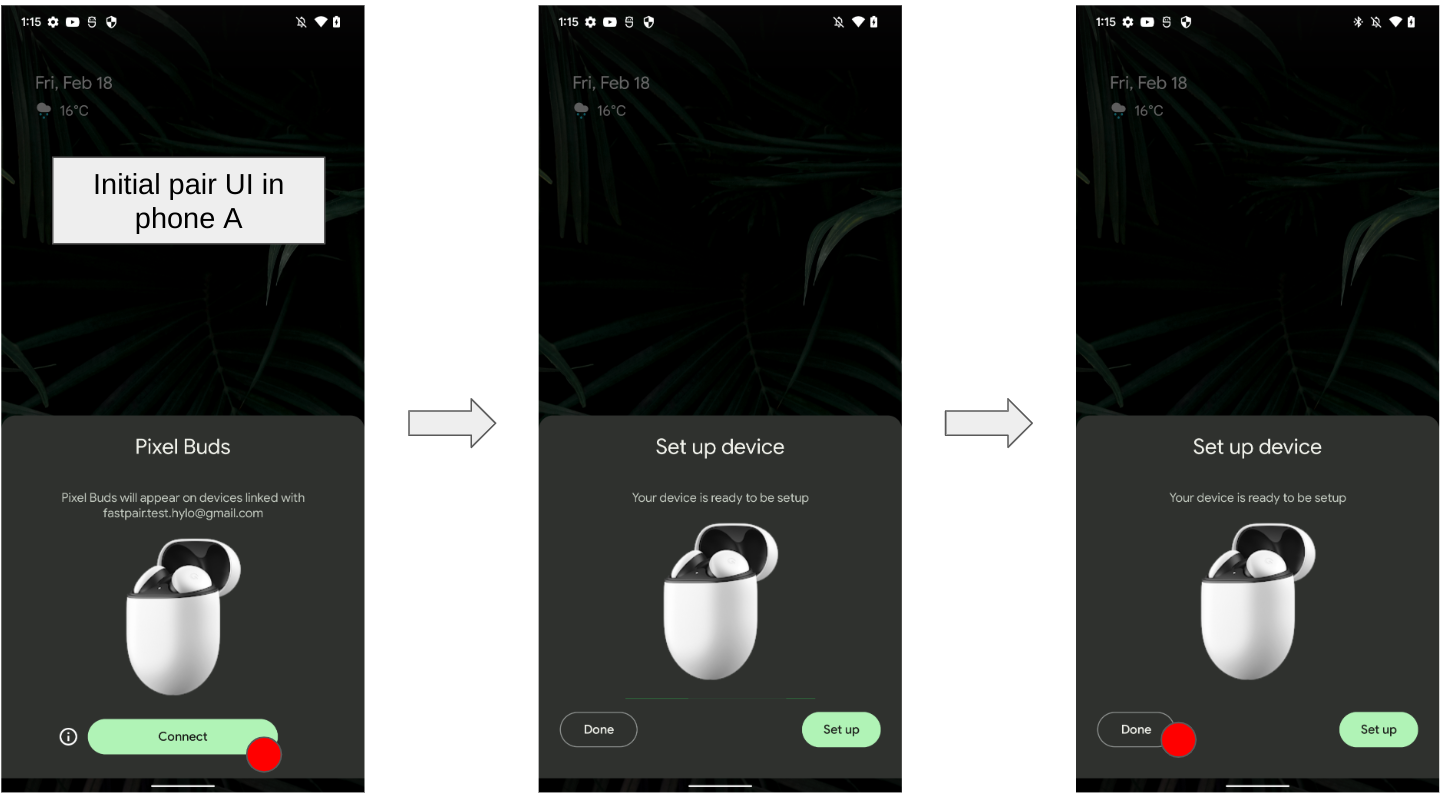
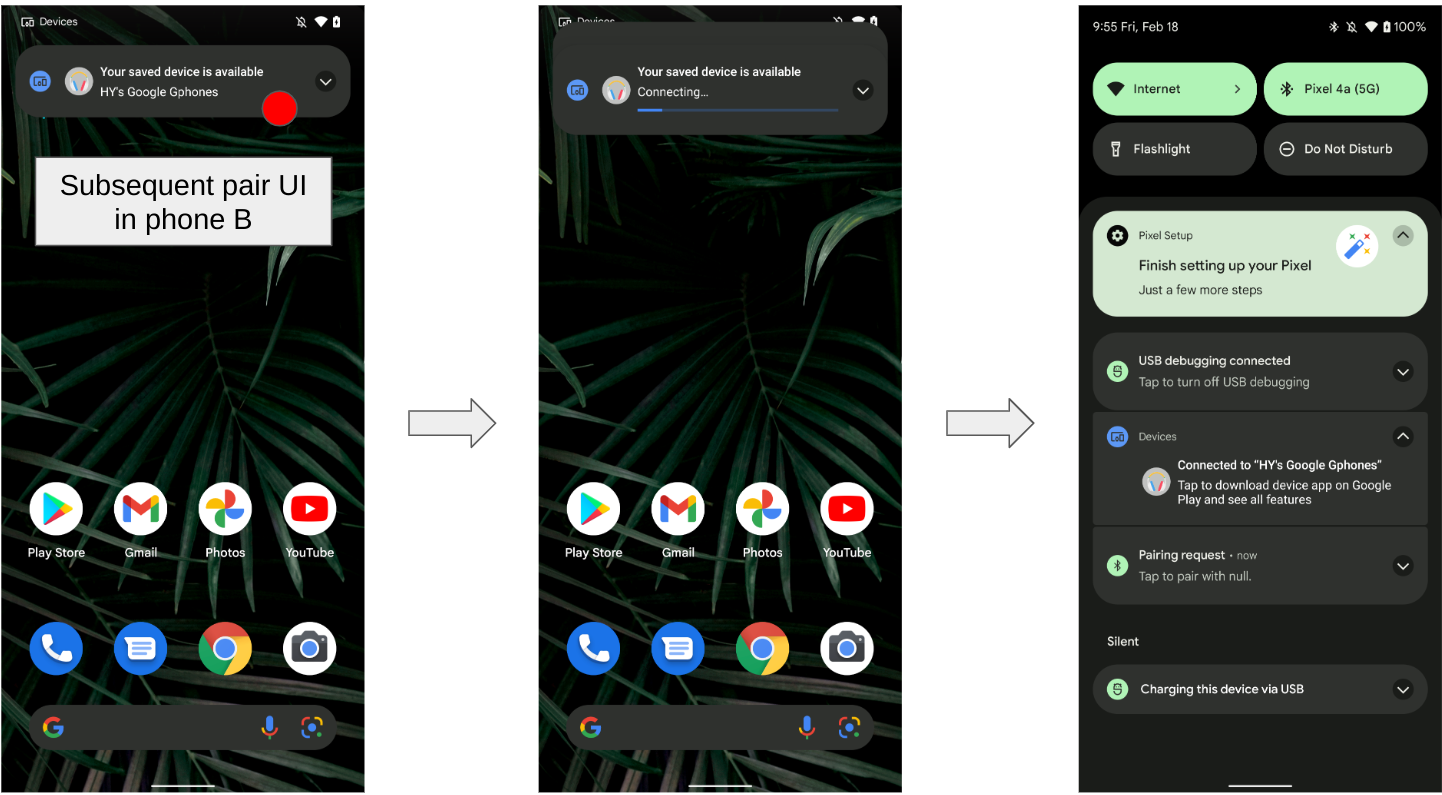
Quy trình giao diện người dùng cơ bản
Sau đây là quy trình giao diện người dùng chung:
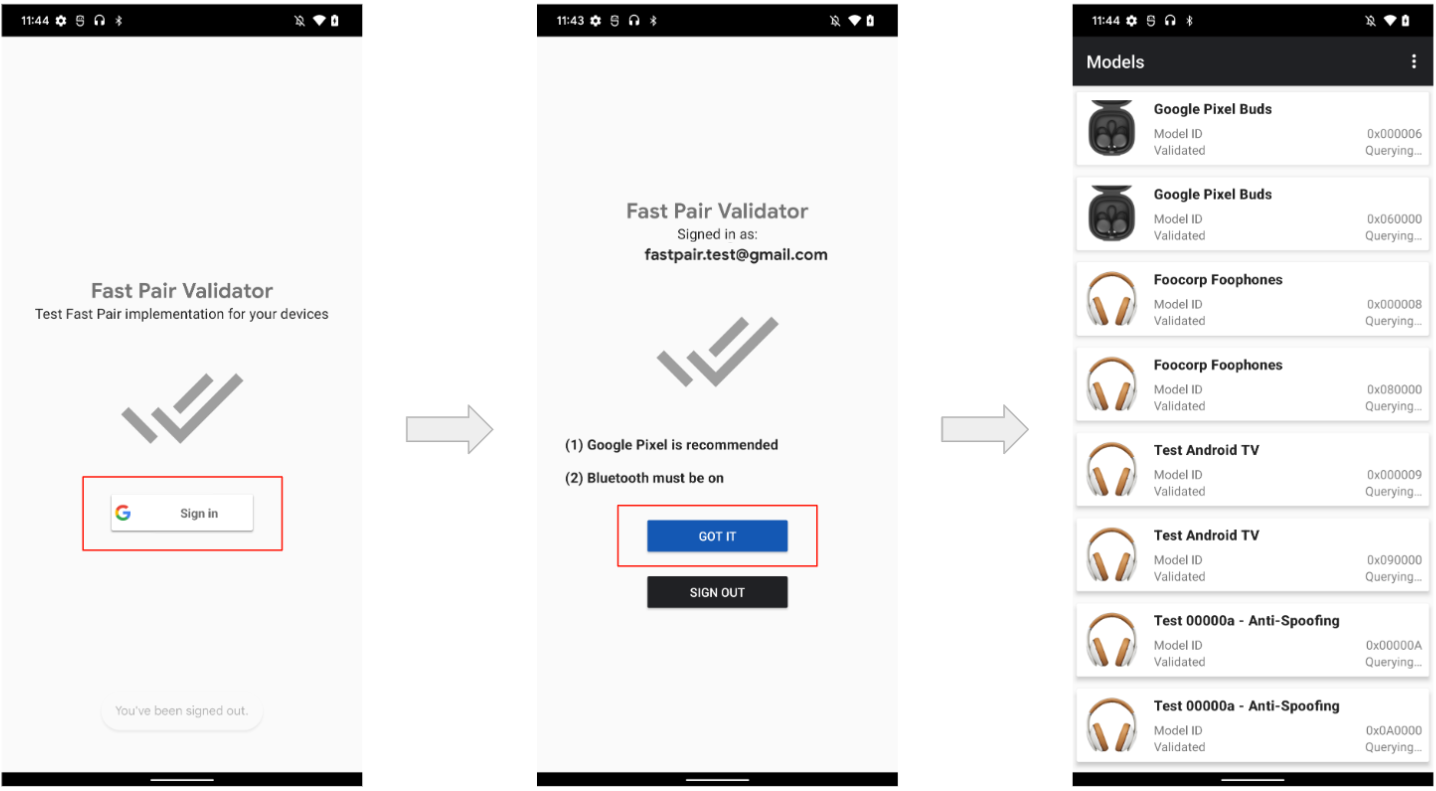
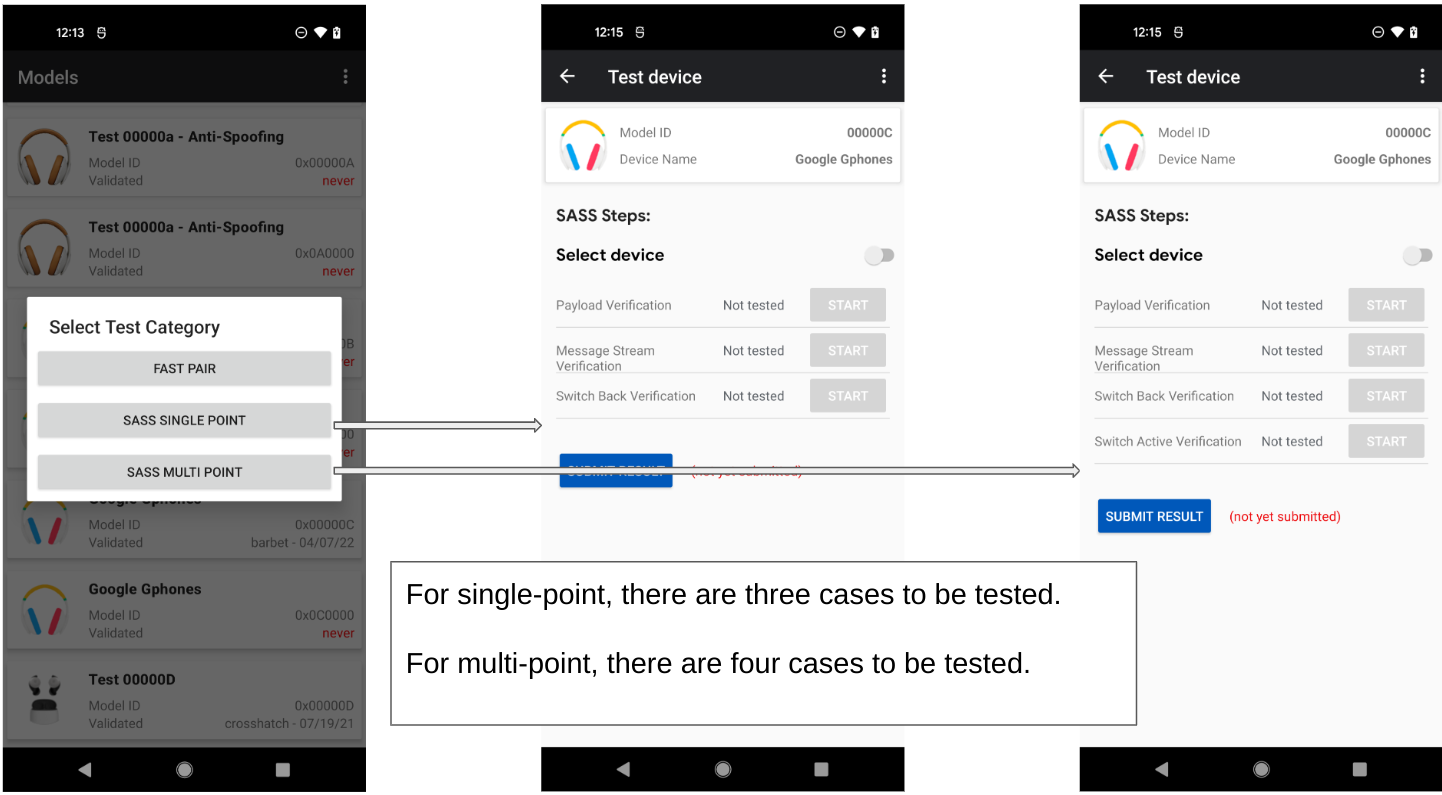
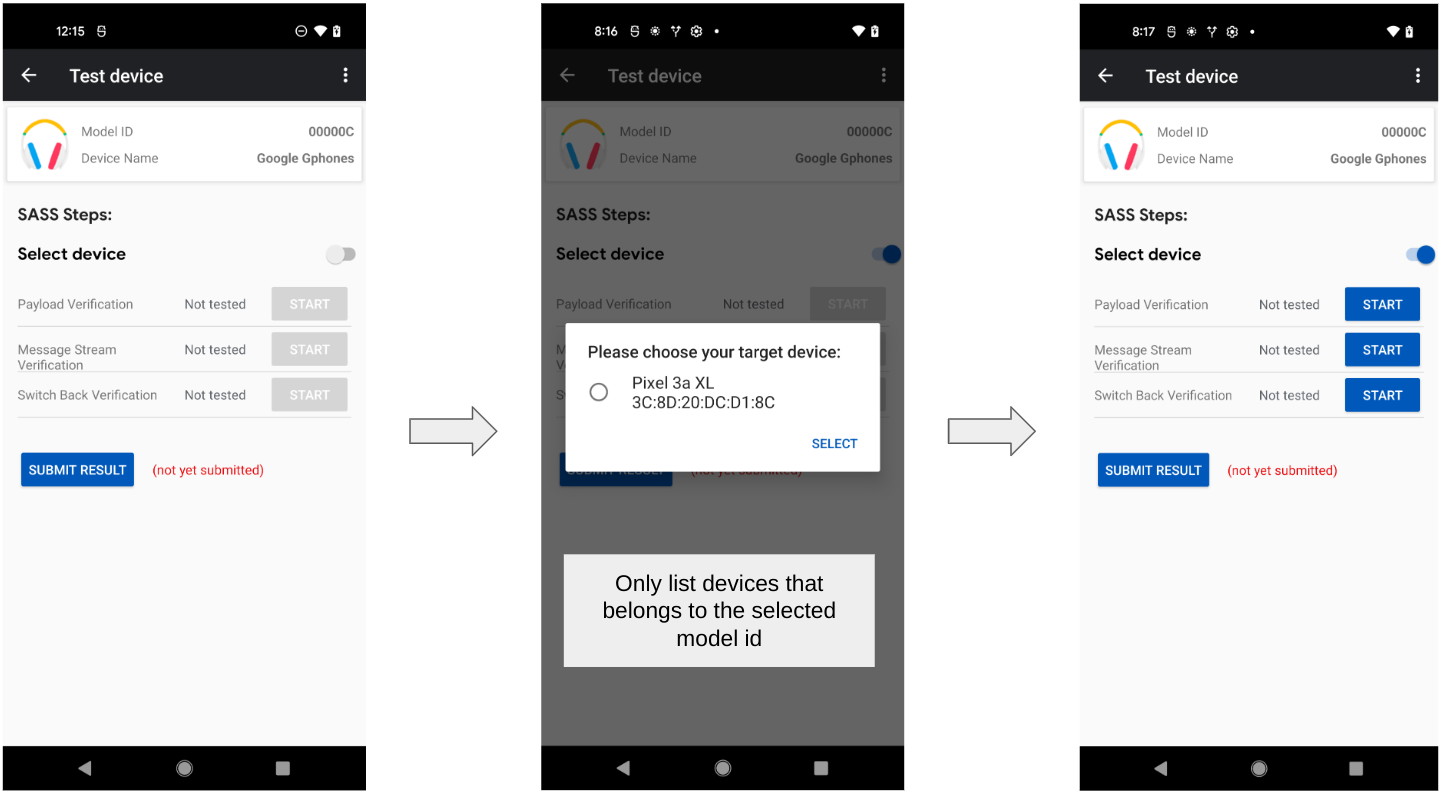
Kiểm thử một điểm của nút chuyển âm thanh
Kiểm thử nút chuyển đổi âm thanh (Điểm đơn)
Kiểm thử này thực hiện các chức năng sau:
- Xác minh tải trọng.
- Xác minh dữ liệu quảng cáo cho nhiều tình huống.
- Xác minh luồng tin nhắn.
- Xác minh hoạt động giao tiếp luồng tin nhắn.
- Chuyển về.
- Xác minh hành vi quay lại.
Xác minh tải trọng (Điểm đơn)
Trình tự Xác minh tải trọng như sau:
- Kết nối với tai nghe.
- Xác minh rằng byte đầu tiên của khoá tài khoản là 0x06, như quy định của quy cách.
- Ngắt kết nối khỏi thiết bị.
- Xác minh rằng byte đầu tiên của khoá tài khoản là 0x05, như quy định của quy cách.
- Kết nối lại với tai nghe.
- Phát nhạc.
- Xác minh trạng thái kết nối là một trong những trạng thái sau:
- 0x4: Chỉ phát trực tuyến A2DP.
- 0x5: Truyền trực tuyến A2DP bằng AVRCP.
- Bắt đầu kết nối SCO.
- Xác minh kết nối SCO thành công.
- Xác minh trạng thái kết nối là:
- 0x6: Phát trực tuyến HFP (cuộc gọi điện thoại/voip), bao gồm cả nhạc chuông trong băng tần và không trong băng tần.
Ví dụ về quy trình xác minh tải trọng (điểm đơn):
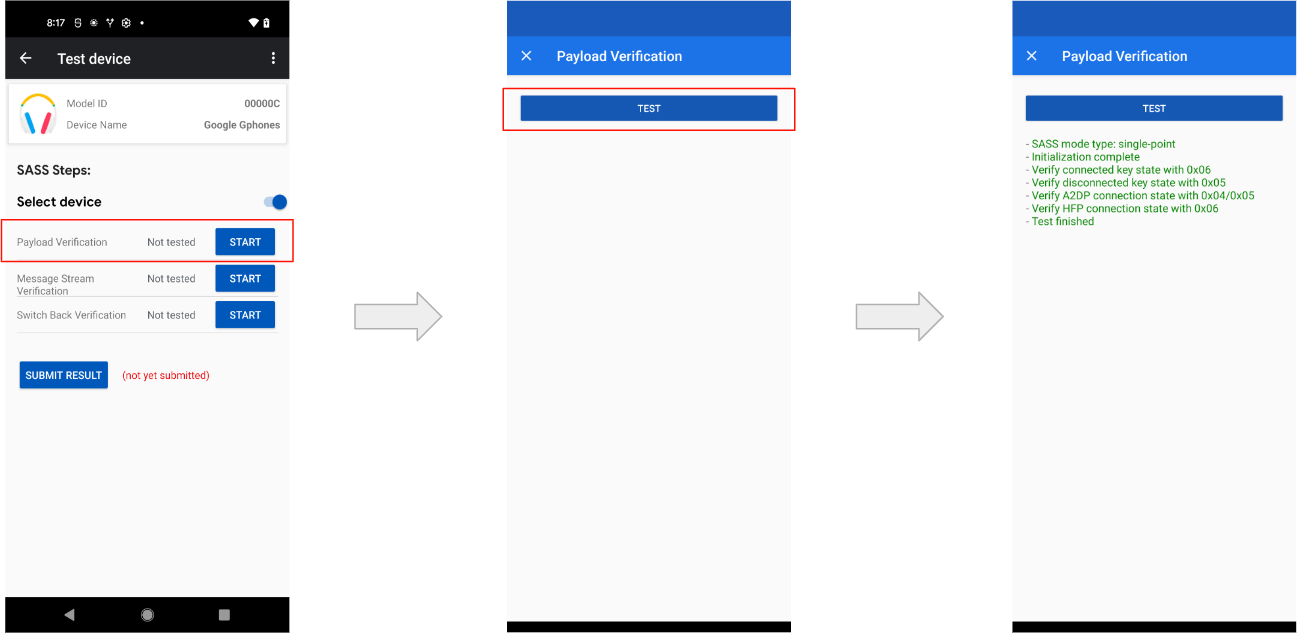
Xác minh luồng thông báo (Điểm đơn)
Trình tự Xác minh luồng thông báo như sau:
- Xác minh số chỉ dùng một lần của phiên giữa các kết nối Luồng tin nhắn.
- Kết nối với tai nghe.
- Nhận số chỉ dùng một lần X từ tai nghe (trong vòng 5 giây).
- Kết nối lại với tai nghe.
- Nhận một số chỉ dùng một lần khác Y từ tai nghe (trong vòng 5 giây).
- Xác minh xem X và Y có khác nhau hay không.
- Gửi yêu cầu Get Audio switch Capability (Lấy khả năng chuyển đổi âm thanh).
- Xác minh rằng phản hồi đã được gửi trong vòng 2 giây. Nội dung không được kiểm tra.
- Gửi yêu cầu Chỉ báo khoá tài khoản đang sử dụng.
- Xác minh rằng phản hồi đã được gửi trong vòng 2 giây. Nội dung không được kiểm tra.
- Gửi yêu cầu Notify Initiated Connection (Thông báo về kết nối đã bắt đầu).
- Xác minh rằng phản hồi đã được gửi trong vòng 2 giây. Nội dung không được kiểm tra.
- Gửi yêu cầu Gửi dữ liệu tuỳ chỉnh.
- Xác minh ACK được trả về trong vòng 2 giây.
- Xác minh xem dữ liệu quảng cáo có chứa dữ liệu tuỳ chỉnh đã đặt hay không (trong 10 giây).
Ví dụ về quy trình xác minh Luồng thông báo (điểm đơn):
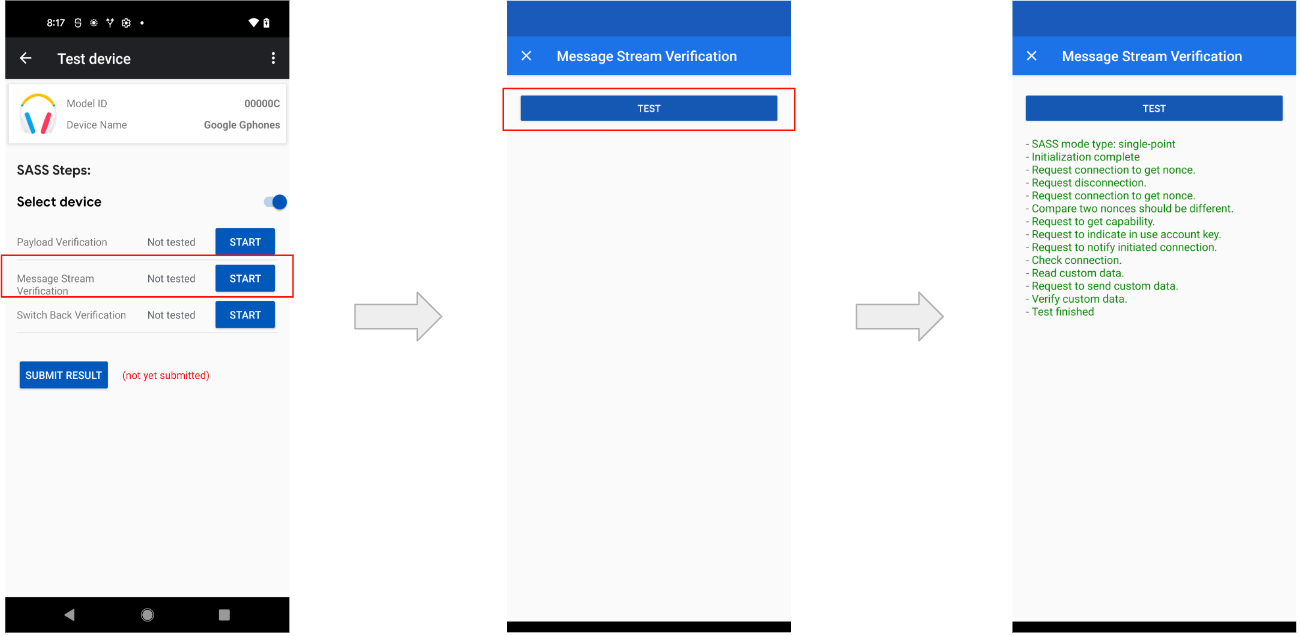
Chuyển về (Điểm đơn)
Bài kiểm thử này yêu cầu hai thiết bị: Trình tìm kiếm chính và phụ. Trình tự kiểm thử như sau:
- Trình tìm kiếm chính kết nối với tai nghe (trong vòng 10 giây).
- Trình tìm kiếm phụ kết nối với tai nghe (trong vòng 10 giây).
- Trình tìm kiếm phụ gửi yêu cầu chuyển về tai nghe.
Trong vòng 15 giây, những điều sau sẽ xảy ra:
- Trình tìm kiếm chính kết nối lại với tai nghe.
- Trình tìm kiếm phụ ngắt kết nối với tai nghe.
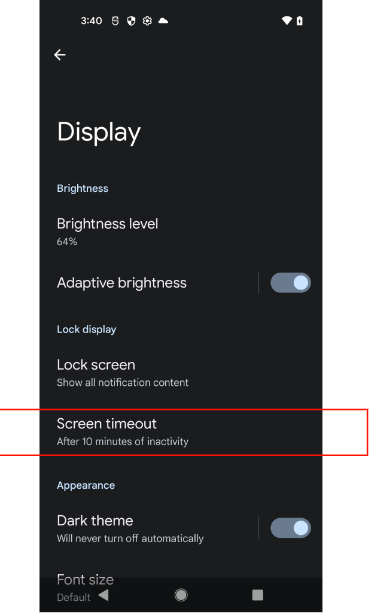
Sau đây là ví dụ về kiểm thử Switch-Back (Chuyển về):
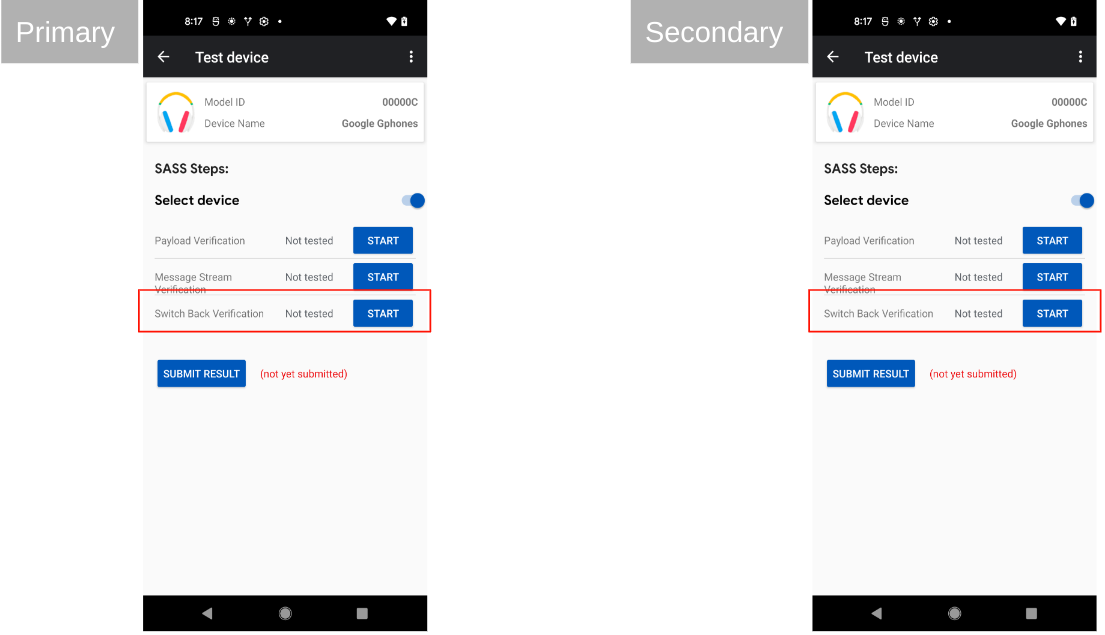
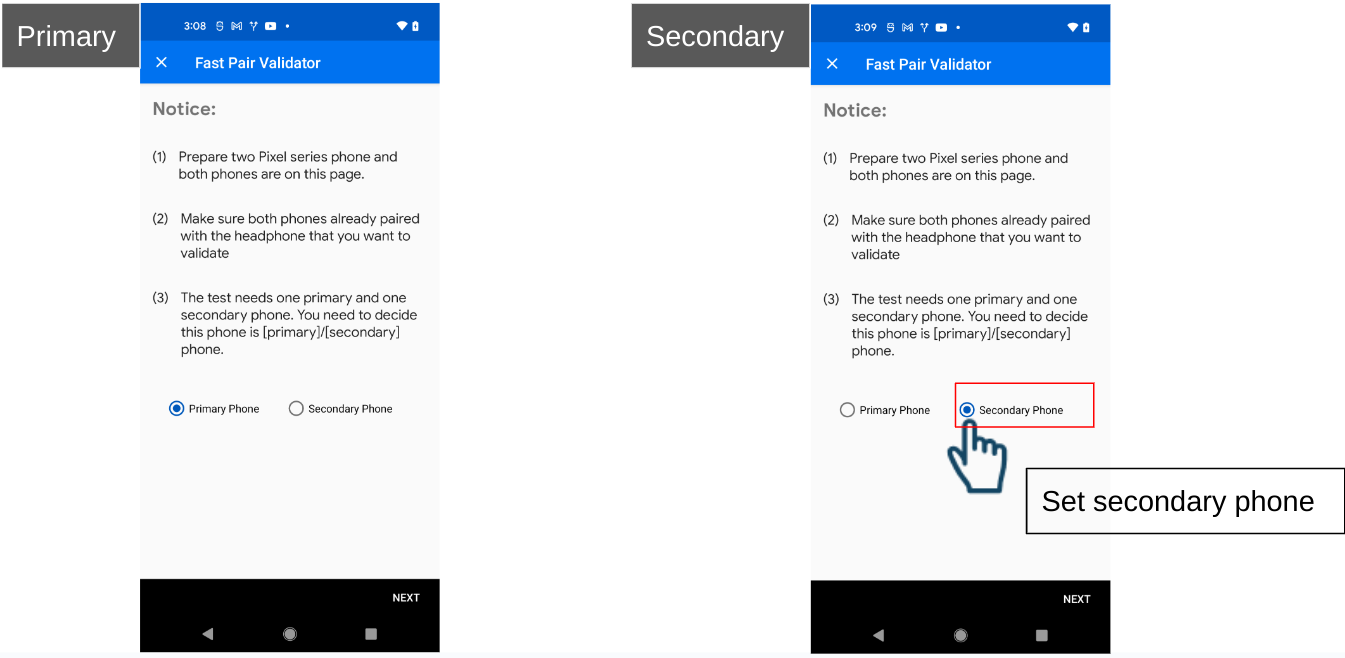
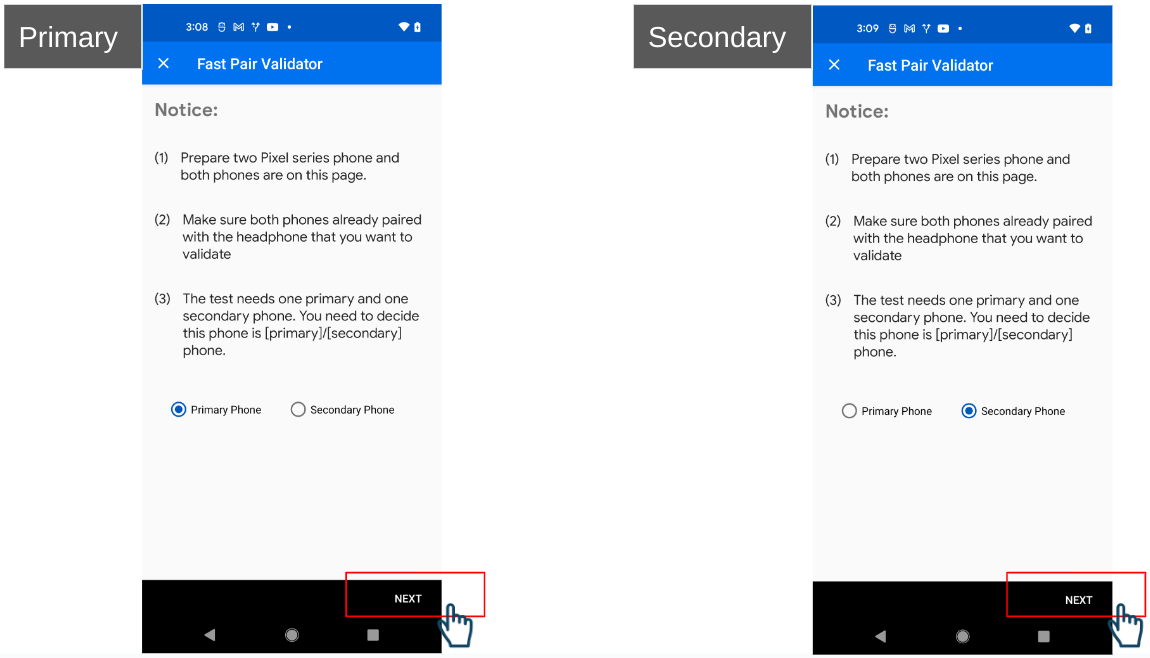
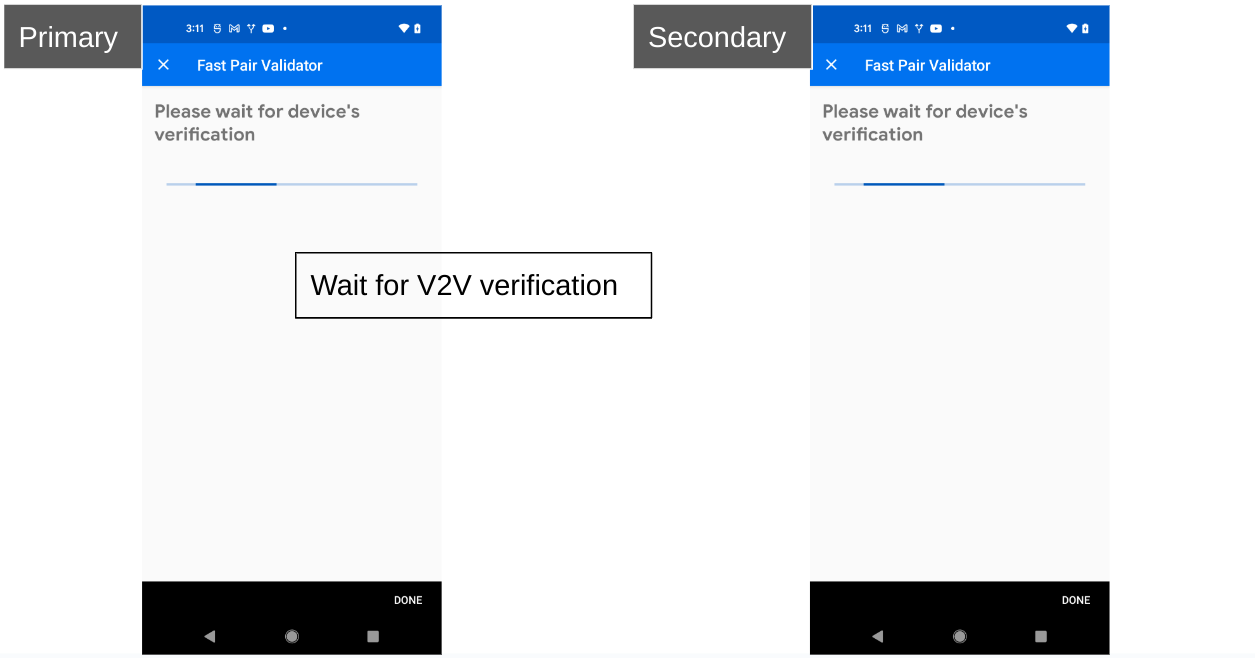
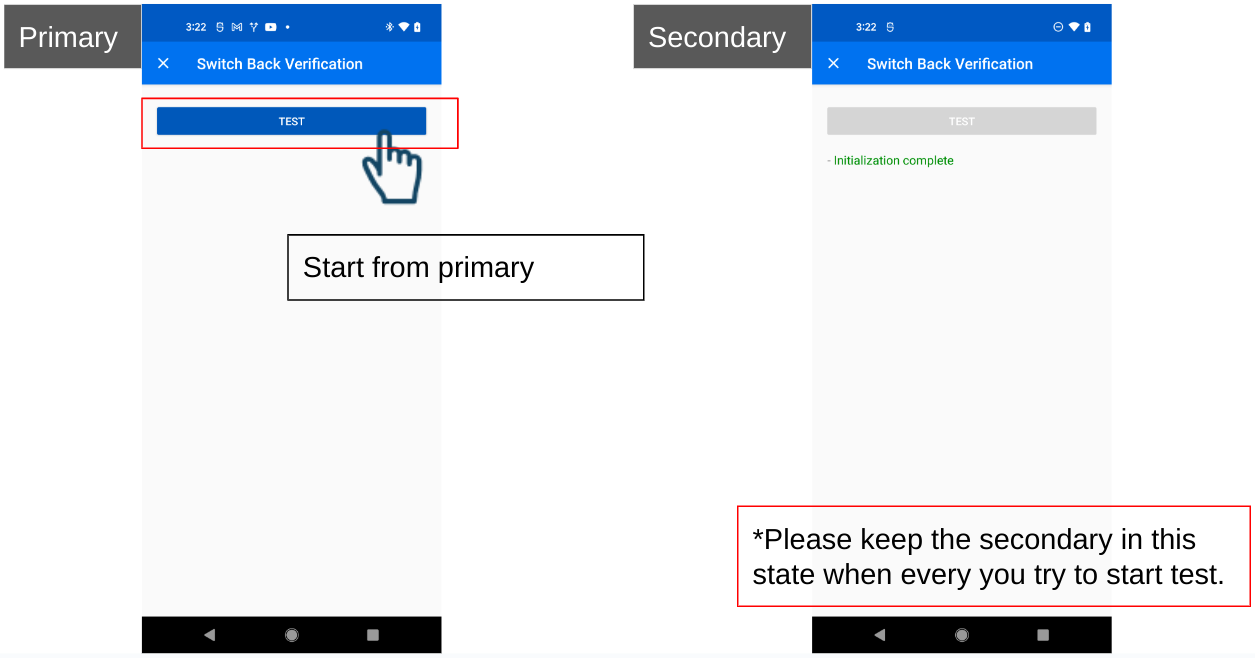
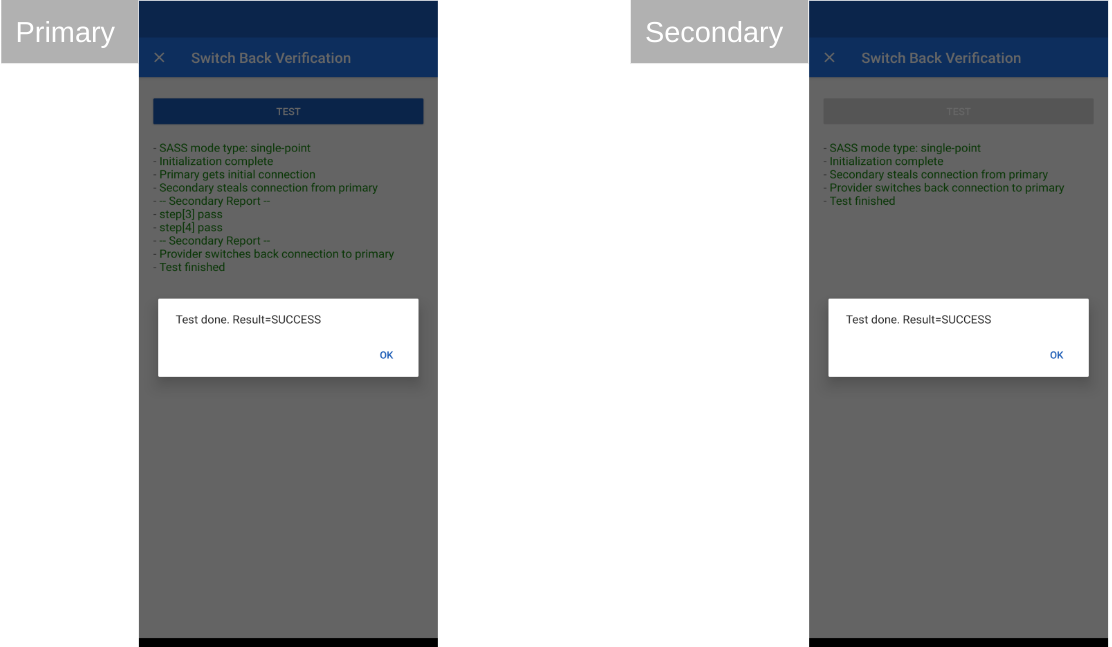
Kiểm thử nhiều điểm của nút chuyển âm thanh
Xác minh tải trọng (Nhiều điểm)
Trình tự Xác minh tải trọng như sau:
- Kết nối với tai nghe.
- Xác minh rằng byte đầu tiên của khoá tài khoản là 0x06, như quy định của quy cách.
- Ngắt kết nối khỏi thiết bị.
- Xác minh rằng byte đầu tiên của khoá tài khoản là 0x05, như quy định của quy cách.
- Kết nối lại với tai nghe.
- Phát nhạc.
- Xác minh trạng thái kết nối là một trong những trạng thái sau:
- 0x4: Chỉ phát trực tuyến A2DP.
- 0x5: Truyền trực tuyến A2DP bằng AVRCP.
- Bắt đầu kết nối SCO.
- Xác minh kết nối SCO thành công.
- Xác minh trạng thái kết nối là:
- 0x6: Phát trực tuyến HFP (cuộc gọi điện thoại/voip), bao gồm cả nhạc chuông trong băng tần và không trong băng tần.
Luồng tin nhắn (Đa điểm)
Bài kiểm thử này yêu cầu một Trình tìm kiếm chính và Trình tìm kiếm phụ. Các kiểm thử có cờ có thể định cấu hình nhiều điểm được đặt thành TRUE sẽ có thêm các bước để kiểm thử trạng thái này thông qua lệnh luồng thông báo.
Ví dụ về kiểm thử Luồng thông báo không thể định cấu hình (Nhiều điểm):
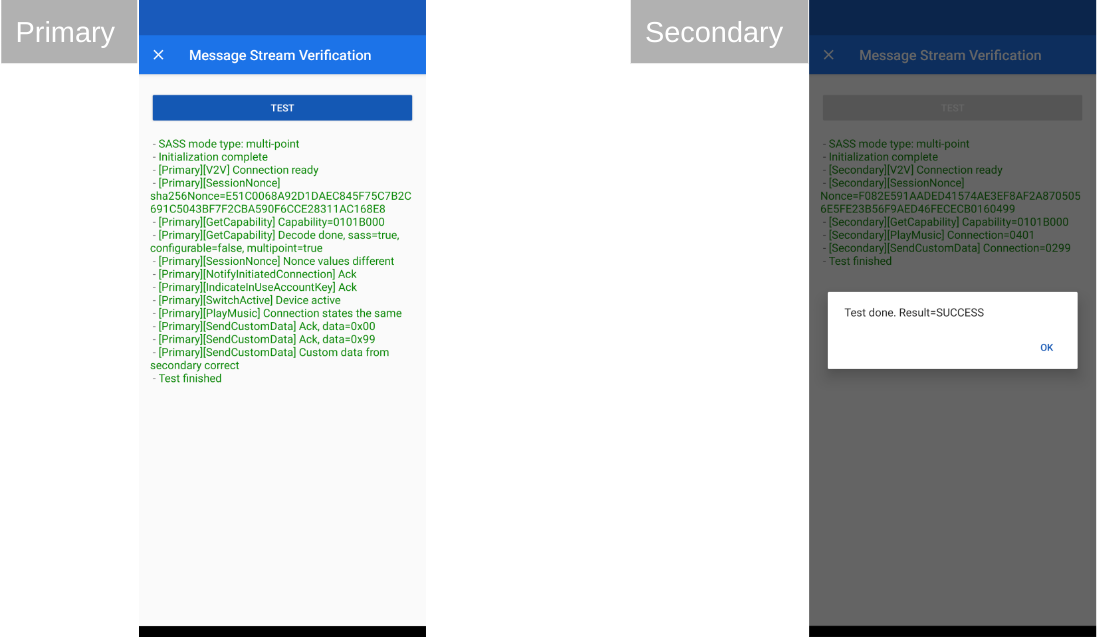
Ví dụ về kiểm thử Luồng thông báo có thể định cấu hình (Nhiều điểm):
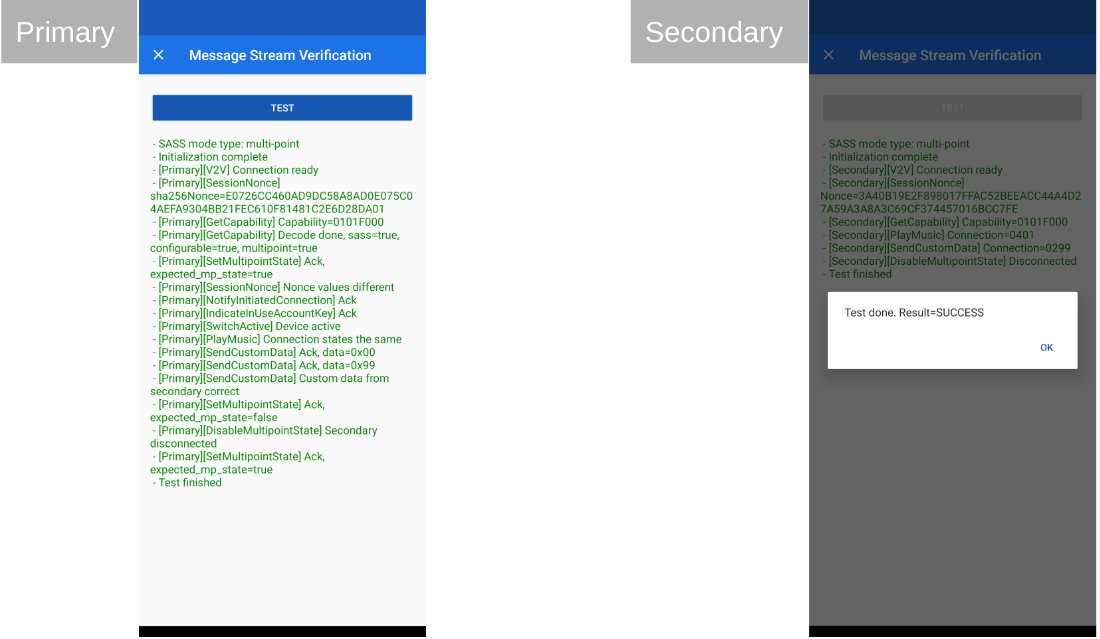
Chuyển về (Nhiều điểm)
Bài kiểm thử này yêu cầu một Trình tìm kiếm chính và Trình tìm kiếm phụ. Bài kiểm thử này gần giống với phiên bản một điểm. Điểm khác biệt duy nhất là: vì Nhà cung cấp hỗ trợ nhiều kết nối, nên khi Trình tìm kiếm phụ kết nối với Nhà cung cấp, Trình tìm kiếm chính vẫn sẽ kết nối với Nhà cung cấp.
Ví dụ về kiểm thử nhiều điểm chuyển về:
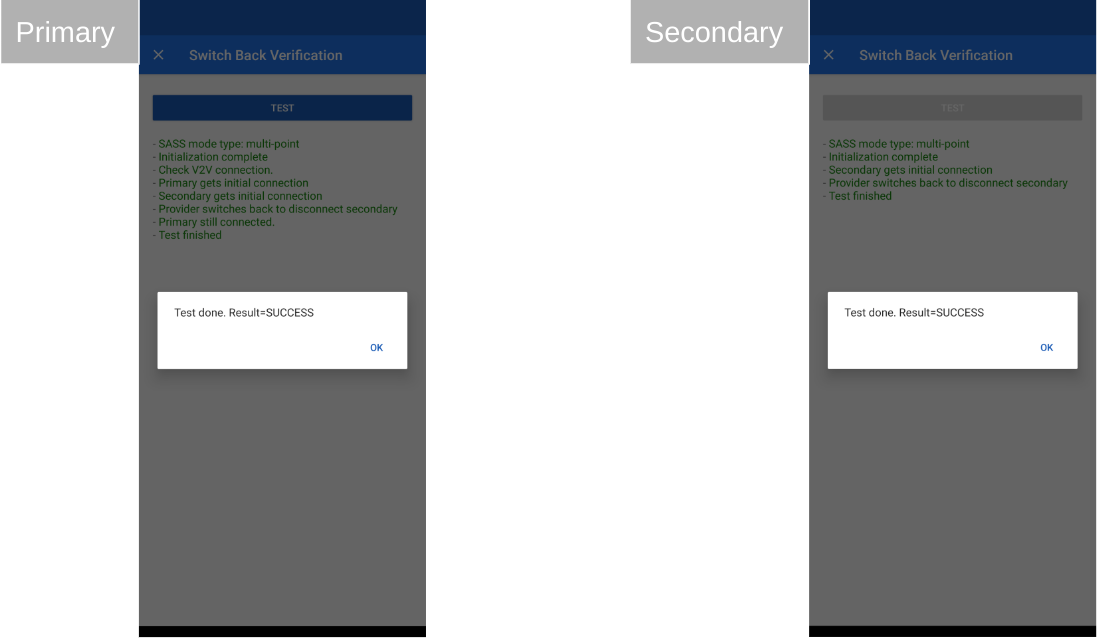
Chuyển sang trạng thái đang hoạt động (Chỉ dành cho nhiều điểm)
Bài kiểm thử này yêu cầu một Trình tìm kiếm chính và Trình tìm kiếm phụ.
Quy trình kiểm thử này chỉ xác minh rằng Nhà cung cấp gửi các thông báo dự kiến bằng cách sử dụng kênh luồng thông báo.
Các bước kiểm thử:
- Trình tìm kiếm chính kết nối với Nhà cung cấp
- Trình tìm kiếm chính kiểm tra khả năng của Nhà cung cấp.
- Nếu tính năng Đa điểm đang tắt VÀ chế độ Có thể định cấu hình đa điểm là
TRUE, thì tính năng này sẽ cố gắng bật tính năng Đa điểm.
- Nếu tính năng Đa điểm đang tắt VÀ chế độ Có thể định cấu hình đa điểm là
- Trình tìm kiếm chính sẽ gọi Chuyển đổi nguồn âm thanh đang hoạt động (sang thiết bị đã kết nối) (0x30) cho chính nó.
- Trình tìm kiếm phụ kết nối với Nhà cung cấp.
- Trình tìm kiếm chính sẽ gọi lệnh Chuyển đổi nguồn âm thanh đang hoạt động (sang thiết bị đã kết nối) (0x30) sang một thiết bị khác.
- Nhà cung cấp sẽ ACK Trình tìm kiếm chính.
- Trình tìm kiếm phụ sẽ nhận được Thông báo sự kiện chuyển đổi đa điểm (0x32) ở trạng thái đang hoạt động.
Ví dụ về kiểm thử Nút chuyển đang hoạt động (Chỉ nhiều điểm):
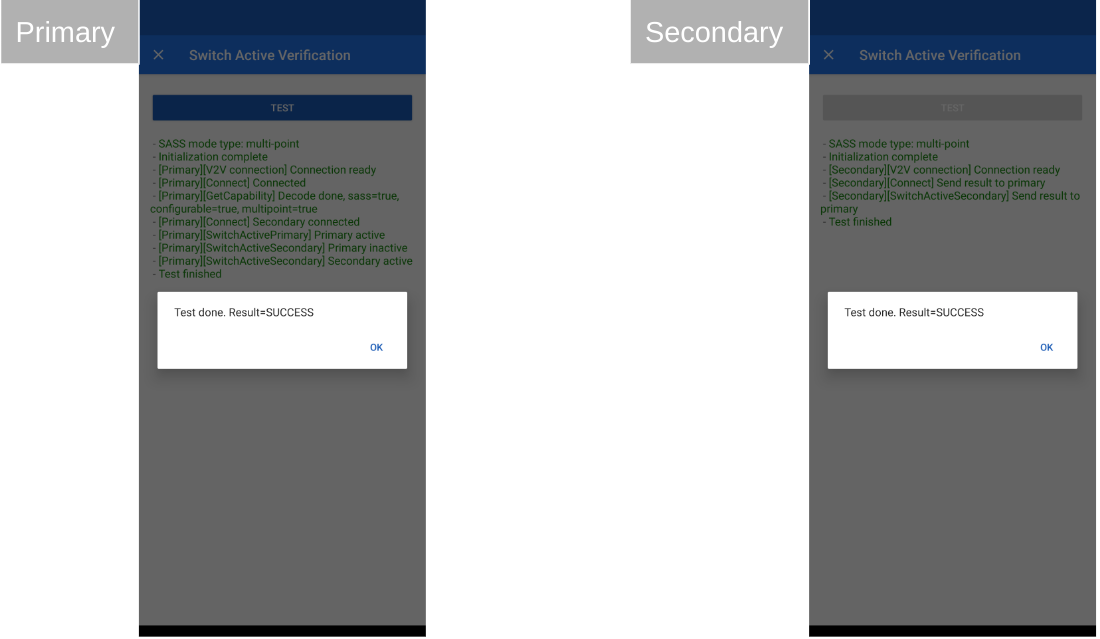
Cách tải kết quả lên Bảng điều khiển thiết bị
Cách gửi kết quả
Nút "GỬI KẾT QUẢ" sẽ hiển thị bản tóm tắt kết quả kiểm tra nhưng không thực sự gửi kết quả cho Google.
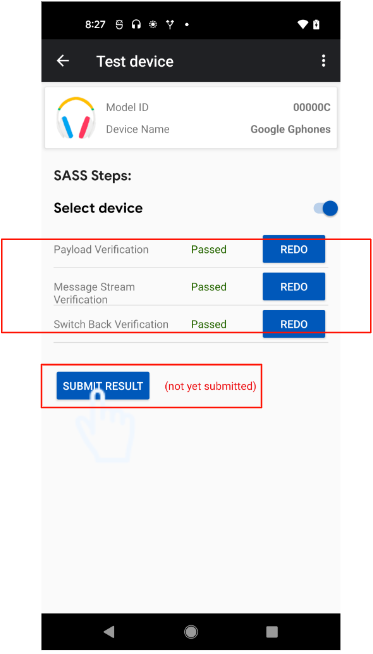
Sau khi xem xét tất cả kết quả, hãy nhấn nút "GỬI" ở cuối trang kết quả để gửi kết quả cho Google.
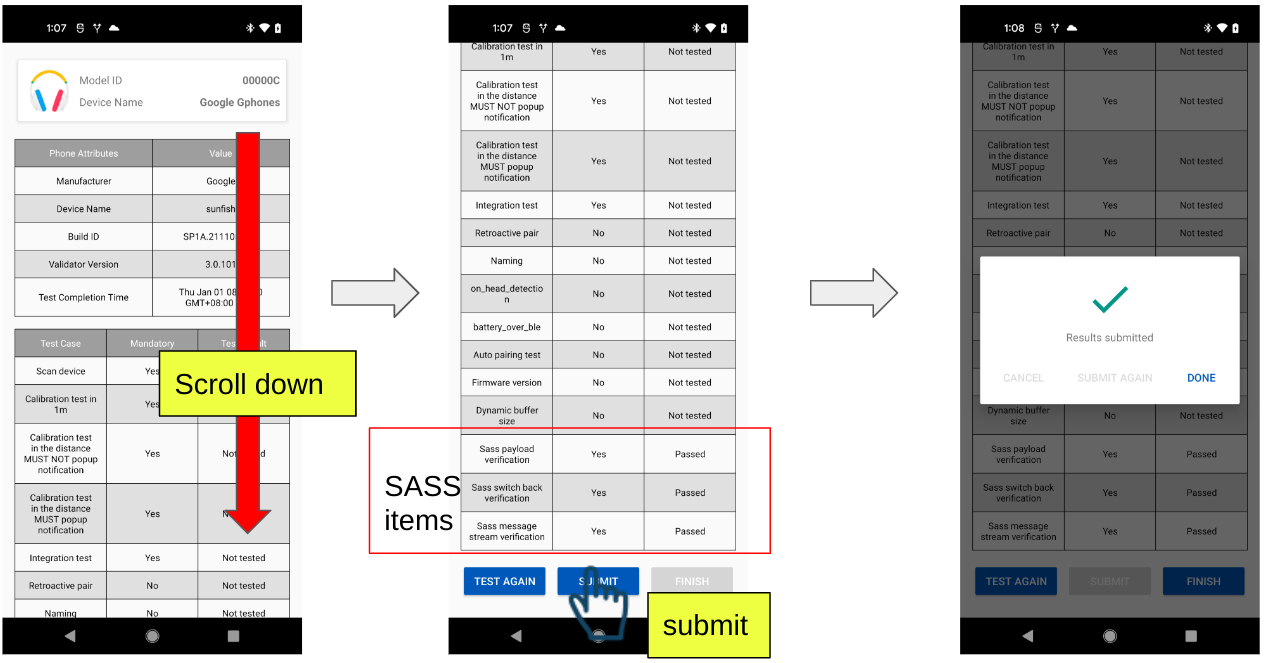
Xem kết quả đã tải lên trong Device Console
Bạn có thể xem kết quả kiểm thử đã gửi trên Bảng điều khiển Nearby. (Chỉ số khoảng cách và Chỉ số thời lượng sẽ bị xoá đối với các trường hợp kiểm thử nút chuyển Âm thanh). Ví dụ:
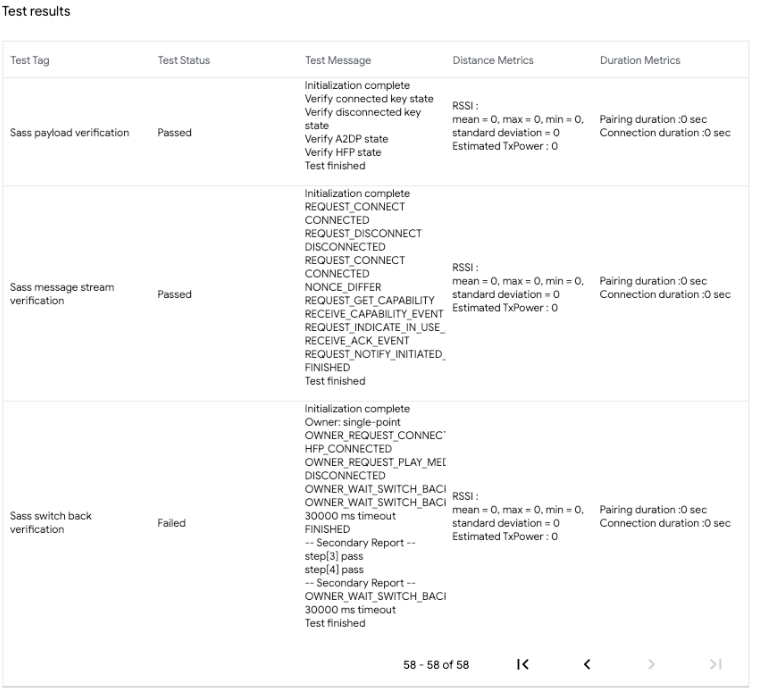
Khắc phục sự cố
Hãy thử tắt rồi bật lại Bluetooth nếu tất cả các bài kiểm thử đều không thành công.
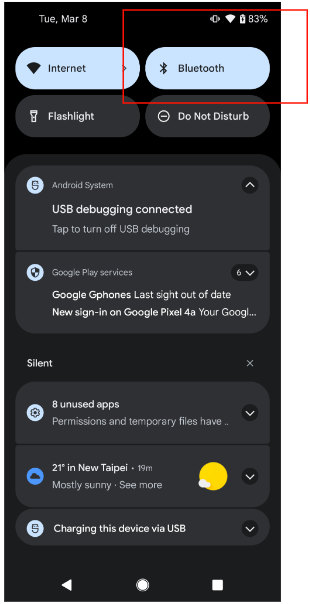
Kiểm thử chuyển lại
Nếu kiểm thử tính năng Quay lại không thành công và bị treo như trong hình 1: Hãy thử quay lại trang Kiểm thử thiết bị (hình 2) và kiểm thử lại:


